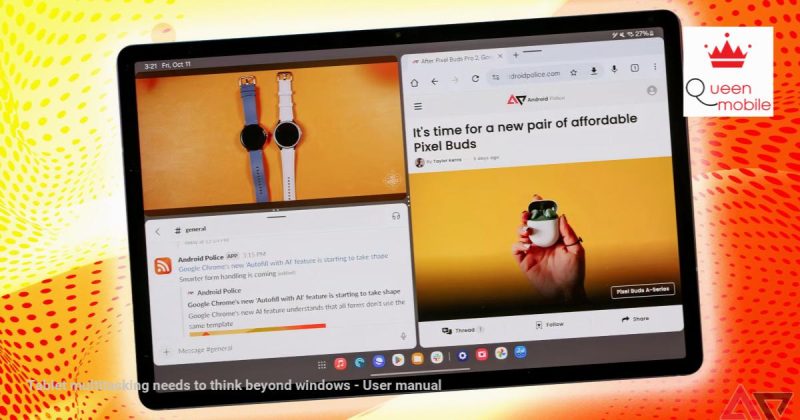태블릿에서의 멀티태스킹에 대해 더 생각해 볼 필요가 있습니다. #TabletMultitasking #Windows #Android #iOS #OnePlus #GooglePixelTablet #SamsungGalaxyTab #OnePlusPad #MultitaskingSystem #Developers #GooglePixelTablet2 #TabletUniqueFeatures #AndroidTablet #TabletMultitaskingSolution #TabletLaptop #TabletSmartphone #TabletMultitaskingOptions #TabletPrimaryComputer #AndroidDeviceMakers #PushingBoundaries #TabletMultitaskingBeyondWindows
원천: https://manualmentor.com/tablet-multitasking-needs-to-think-beyond-windows.html?utm_source=rss&utm_medium=rss&utm_campaign=tablet-multitasking-needs-to-think-beyond-windows
멀티태스킹이 어떻게 작동해야 하는지 정확히 아는 사람은 아무도 없습니다. 정제. 초기에는 Android 기기를 사용하든 iOS 기기를 사용하든 스마트폰과의 비교가 불가피했습니다. 동시에 여러 앱을 사용하는 것이 흔하지 않았고, 품질이 뛰어난 태블릿 앱이 부족하여 때로는 휴대폰을 사용하는 것이 더 쉬웠음을 의미했습니다. 분할 화면에서 앱을 실행할 수 있는 기능이 도움이 되었지만 여전히 부분적으로 가로 방향인 기기를 최대한 활용하는 것 같지는 않습니다.
대부분의 태블릿 제조업체는 장치에서 “고급” 멀티태스킹을 위한 친숙한 솔루션을 선택했습니다. 즉, 랩탑에서 이미 수행할 수 있는 것과 동일한 창 데스크톱 멀티태스킹입니다. 공식적으로 지원될 정도로 널리 퍼져 있습니다. 안드로이드 15Google의 지난번 기준 픽셀 기능 출시.
나는 누군가가 태블릿에서 작업할 수 있는 방법에 대해 더 많은 옵션을 갖는 것에 반대하지 않지만 이것이 실제로 상상력이 부족함을 드러낸다고 생각합니다. 태블릿이 노트북 화면과 거의 같은 크기라고 해서 태블릿을 가장 자연스럽게 사용하는 방법이 일반적으로 키보드와 마우스를 사용하여 탐색하는 방식이어야 한다는 의미는 아닙니다. 태블릿에는 좀 더 맞춤화된 제품이 필요합니다.

관련된
취소된 픽셀 태블릿 2는 구글이 잘못된 교훈을 모두 배웠음을 암시합니다.
진정한 Nest Hub 속편이 나오길 바랍니다.
데스크톱 창 작업이 너무 친숙한 느낌
모든 것이 키보드와 마우스에 적합해야 하는 것은 아닙니다.
구글/안드로이드 경찰
‘데스크톱 창 작업’에 대한 Google의 접근 방식은 Pixel Tablet의 부동 작업 표시줄과 전체 또는 분할 화면 앱을 ChromeOS 또는 기타 데스크톱 운영 체제와 훨씬 더 유사한 느낌으로 변화시킵니다.
에 픽셀 태블릿 Android 15를 실행하는 경우 전체 화면 앱 상단에 있는 핸들을 길게 누른 다음 창을 태블릿 화면 중앙으로 끌어내려 데스크톱 창 설정을 시작할 수 있습니다. 하나의 앱을 창 모드에서 열면 앞으로 여는 모든 앱도 창 모드로 열리게 됩니다. 앱 창은 원하는 대로 다시 정렬할 수 있으며, 필요한 경우 창 간에 콘텐츠를 끌어서 놓을 수도 있습니다.
이 전체 시스템은 훌륭하고 iPad에서 창 모드로 멀티태스킹이 작동하는 방식보다 훨씬 더 우아하지만 태블릿을 마우스와 키보드와 함께 사용하지 않는 한 특별히 유용하다고 느껴지지는 않습니다. 무대매니저Apple의 iPad용 복합 멀티태스킹 시스템인 는 전통적인 컴퓨터 입력을 중심으로 하여 동일한 시스템을 데스크톱 운영 체제로 포팅했습니다.
이 접근 방식에 완전히 만족하는 사람들이 있습니다. 삼성이 제공할 수 있었던 덱스외부 디스플레이에 연결된 Android 태블릿 및 휴대폰의 데스크톱 모드는 현재 수년 동안 사용되었습니다. 작업을 완료하는 것이 태블릿을 다른 노트북으로 바꾸는 것을 의미한다면 이는 완벽하게 작동하지만 태블릿에서 생산성을 높이려면 태블릿을 노트북으로 사용해야 한다는 기본 가정이 왜 있습니까?
태블릿은 스마트폰의 편리함과 노트북의 성능 사이에 끼어 있다는 장점이 있지만, 이것이 두 가지를 모두 조금 할 수 있다는 것만이 장점이라고는 생각하지 않습니다. 소프트웨어는 태블릿과 가장 유사한 점이 아니라 태블릿 사용의 고유한 점을 중심으로 설계되어야 합니다.

관련된
Windows 노트북을 Android 태블릿으로 교체하는 과정은 놀라울 정도로 간단했습니다.
Android 슬레이트가 업무에 이보다 더 좋은 적은 없었습니다.
화면 간 멀티태스킹 시스템
OnePlus의 Open Canvas가 답이 될 수 있습니다
이 멀티태스킹 문제에 대한 한 가지 가능한 대답은 스마트폰의 능력을 뛰어넘는 솔루션을 찾는 것입니다. 이는 대부분의 폴더블이 아닌 화면이 최대로 활용되는 분할 화면에서 앱을 실행하는 것 이상을 의미하며 앱 창을 아무데나 던지는 지저분함을 피하는 것입니다. 현재 태블릿이 2개밖에 없는 OnePlus는 다음에서 액세스할 수 있는 “오픈 캔버스” 시스템에서 답을 찾았을 것입니다. 원플러스 패드 2.
여기에서는 다양한 크기로 한 번에 3개의 앱을 표시할 수 있으며, 갤럭시 탭의 멀티태스킹과 달리 앱은 하나에서 다른 것으로 초점을 이동함에 따라 원활하게 조정될 수 있습니다. 다른 앱이 옆으로 접혀 있는 동안 하나의 앱에 집중하거나, 세 번째 앱이 보이지 않는 상태에서 한 번에 두 개를 축소할 수 있습니다. 태블릿을 거의 전체 화면 보기로 앱을 사용하여 스마트폰처럼 사용하는 경우에도 다른 앱의 정보를 쉽게 엿볼 수 있습니다.
랩톱에서 수행해야 하는 일종의 데스크탑 관리 바쁜 작업만큼 “전문적”이라고 느껴지지는 않지만 여전히 터치 우선 장치를 사용하는 훨씬 더 현실적인 방법입니다. 어떤 이유에서인지 많은 다른 태블릿 제조사들은 이러한 기본적인 사실을 무시하고 있습니다. 태블릿은 키보드와 마우스가 모두 연결되어 있을 때와 마찬가지로 멀티태스킹이 가능해야 합니다.

관련된
삼성 갤럭시 탭 S10+ vs. OnePlus Pad 2: 크고, 프리미엄이며, 강력합니다.
그들은 각각 매우 다른 가격 책정 전략을 가지고 있습니다.
개발자는 태블릿을 독특하게 만드는 요소를 활용해야 합니다.
OnePlus의 솔루션은 사람들이 태블릿을 사용하는 방식에 대한 최종 결정이 되어서는 안 되지만, 태블릿과 상호 작용하는 모습과 느낌이 어떤 것인지에 대해 아직 결정되지 않은 예가 되기를 바랍니다. 스마트폰과 노트북 사이의 경계를 넘나드는 태블릿의 능력은 태블릿의 매력 중 하나이지만 이것이 유일한 매력은 아닙니다.
스타일러스로 글을 쓰고 그림을 그리는 데 기분이 좋고 여러 면에서 종이를 흉내내는 장치입니다. 어떤 앱을 실행하더라도 유연하다는 점에서 스마트폰과 같습니다. 컴퓨터에서 작업이 수행되는 방식에 대한 효과적이면서도 오래된 비유로 제한되어서는 안 됩니다. 또는 최소한 태블릿을 기본 컴퓨터로 삼고자 하는 사람에게는 데스크톱 창 작업이 유일한 옵션이 되어서는 안 됩니다.
구글의 경우 자체 태블릿으로 한계를 계속 확장할 의향이 없음그러면 다른 Android 기기 제조업체가 횃불을 선택해야 합니다. OnePlus의 시스템은 시작하기에 좋은 곳인 것 같습니다.